虽说Windows 7系统大小介于XP和Vista之间,但是每个用户都希望自己使用的系统占用的空间越小越好,那就和电脑系统下载58xitong.com小编一起来让Windows 7瘦身吧!瘦到就像人见人爱的苗条淑女吧!下面有三个方法会让你如愿以偿。
第一个方法:.将虚拟内存文件转移到非系统盘。
大家都知道,虚拟内存是为了加快系统的运行,在Windows 7中,这项功能是默认开启的,要是虚拟内存文件在系统盘。比如一台3G内存的机器,虚拟内存文件大小就是3G,为了给系统盘节省空间,完全可以将他移走!
设置过程如下:
1、右击“计算机”或是“我的电脑”,选择“属性”。
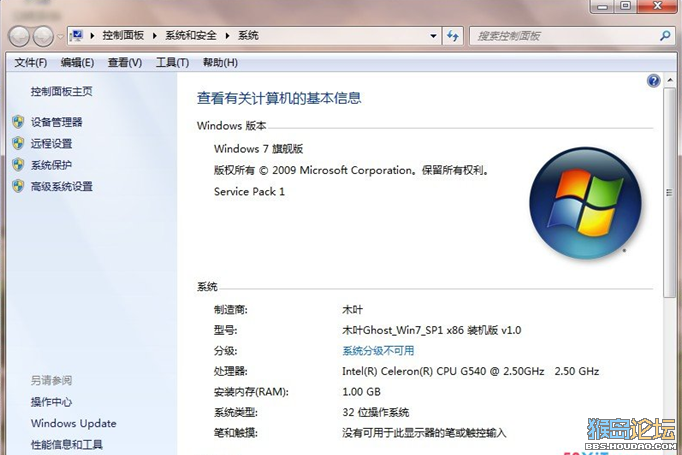
图1、属性
2、在弹出的窗口中选择“高级系统设置”,然后点击“性能”这一栏中的“设置”按钮。
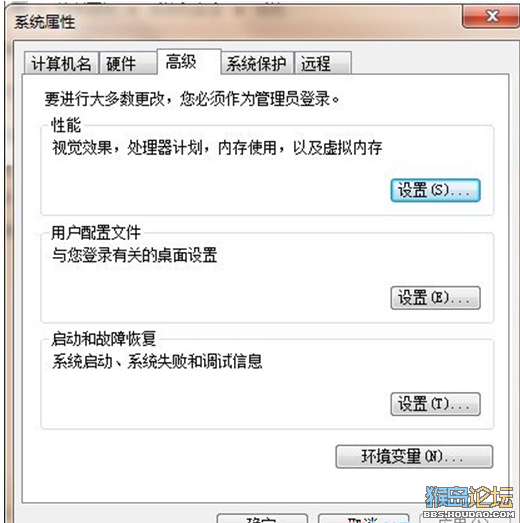
图2、设置
3、在弹出的对话框中选择“高级”选项卡,然后点击“更改”进行虚拟内存的设置。
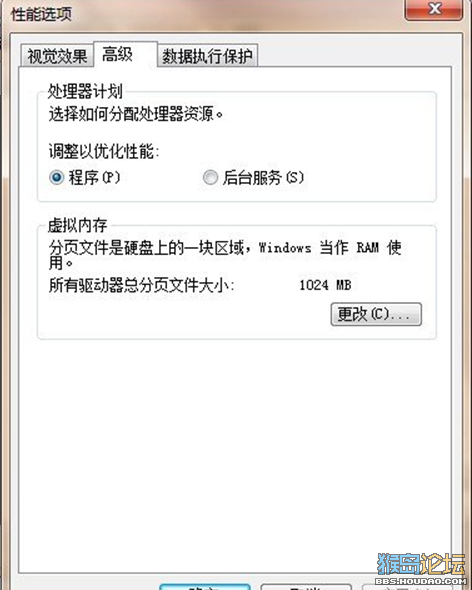
图3、更改
4、在弹出的窗口中取消勾选“自动管理所有驱动器的分页文件大小(A)”,然后选择要设置虚拟内存的盘符,勾选“自定义大小”,在设置了合适的虚拟内存大小后点击设置,最后点击确定完成设置操作。
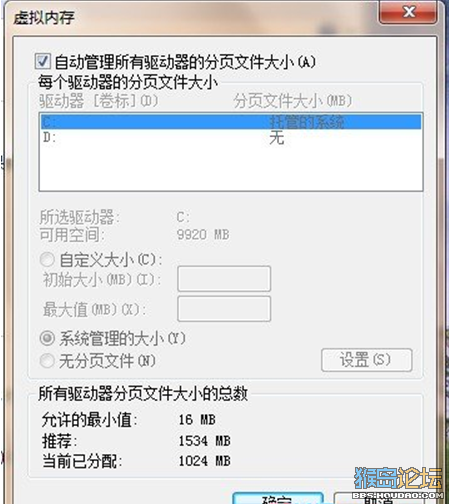
图4、完成
第二种方法:关闭休眠功能。
节省内存大小磁盘空间!这里用最简单的方法——命令来设置。
点击开始菜单,单击运行输入powercfg -h off,回车。
第三种方法:压缩文件,节省1G空间!
在Windows 7文件夹下,有个叫winsxs文件夹,它的体积大概会有3G。里面的东西很多,最好不要胡乱删除哦!但是我们可以通过压缩的方法节省出1G的空间!除了用第三方软件处,还可以用下面的方法:
具体操作步骤:
开启 Administrator 帐户,先取得最高管理权限,方法:
右键桌面计算机--管理,本地用户和组--用户,右键 Administrator--属性,去除“帐户已禁用”前的勾,注销当前用户登录 Administrator 帐户。
1、在WINSXS文件夹点击右键,查看属性。再点安全→高级→所有者。
2、点编辑→其他用户或组,在输入选择的对象名称里面输入你的用户名,再确定。
3、选择替换子容器和对象的所有者。
4、点确定,会弹出一个对话框,继续点确定!这样我们就拥有了这个文件夹的所有权。 特别提醒:不勾选“替换子容器和对象的所有者”,我们就只有这个文件夹的所有权,不会取得子文件夹和子文件夹里面所有文件的所有权。
5、再点权限→编辑→添加,把你的用户名填入,点确定。
6、再点击你的用户名→编辑,再勾选“完全控制/允许”,确定。
7、再勾选“把使用可从此对象继承的权限替换所有后代上现有的可继承权限”。然后点应用、确定、确定、再确定。这样,我们就完全拥有了对这个文件夹的所有权限,想删除想压缩就随便你了
让Windows7瘦身行动起来吧!